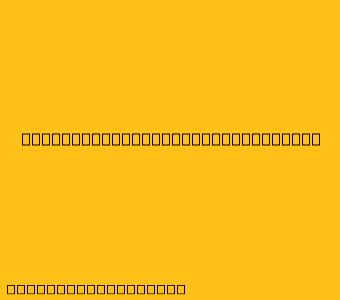Cara Menggunakan FTP dengan FileZilla
FileZilla adalah aplikasi FTP gratis dan populer yang digunakan untuk mengunggah dan mengunduh file ke server web. Berikut adalah langkah-langkah dasar untuk menggunakan FileZilla:
1. Download dan Instal FileZilla
Anda dapat mengunduh FileZilla secara gratis dari situs web resmi mereka: .
2. Buka FileZilla
Setelah Anda menginstal FileZilla, buka program tersebut. Anda akan disambut dengan antarmuka FileZilla yang sederhana dan mudah digunakan.
3. Buat Koneksi Baru
- Klik "File" di menu atas dan pilih "Site Manager".
- Klik "New Site" untuk membuat koneksi baru.
- Beri nama koneksi Anda.
- Di bawah "Host", masukkan alamat IP atau nama domain server FTP Anda.
- Di bawah "Port", masukkan nomor port FTP (biasanya 21).
- Di bawah "Protocol", pilih "FTP" jika server Anda mendukung FTP sederhana.
- Di bawah "Username", masukkan nama pengguna FTP Anda.
- Di bawah "Password", masukkan kata sandi FTP Anda.
Catatan: Jika server Anda mendukung protokol FTP yang lebih aman seperti SFTP atau FTPS, Anda dapat memilihnya di bawah "Protocol".
4. Hubungkan ke Server FTP
Setelah Anda memasukkan semua informasi koneksi, klik "Connect" untuk terhubung ke server FTP. FileZilla akan mencoba terhubung ke server.
5. Navigasi File
Setelah Anda terhubung, Anda akan melihat dua panel: "Local Site" dan "Remote Site".
- "Local Site" menunjukkan struktur folder di komputer Anda.
- "Remote Site" menunjukkan struktur folder di server FTP Anda.
Anda dapat menavigasi file dan folder di kedua panel menggunakan panel navigasi atau dengan mengetik jalur folder di kolom "Directory".
6. Unggah dan Unduh File
Untuk mengunggah file:
- Temukan file yang ingin Anda unggah di panel "Local Site".
- Seret dan lepas file tersebut ke panel "Remote Site".
- Atau, klik kanan file dan pilih "Upload".
Untuk mengunduh file:
- Temukan file yang ingin Anda unduh di panel "Remote Site".
- Seret dan lepas file tersebut ke panel "Local Site".
- Atau, klik kanan file dan pilih "Download".
7. Keluar dari FileZilla
Ketika Anda selesai menggunakan FileZilla, Anda dapat menutup program dengan mengklik "File" di menu atas dan memilih "Exit".
Tips Tambahan:
- Gunakan tombol "Quickconnect" untuk terhubung dengan cepat ke server FTP yang sering Anda gunakan.
- Gunakan fitur "Transfer Log" untuk melihat riwayat transfer Anda.
- Konfigurasi FileZilla dengan pengaturan yang sesuai kebutuhan Anda.
Semoga artikel ini membantu Anda memahami cara menggunakan FileZilla untuk mengunggah dan mengunduh file ke server FTP.